Zoho DeskのMicrosoft Azure DevOps拡張機能
Microsoft Azure DevOpsは、ソフトウェア開発プロジェクトを管理するためのクラウドサービスです。利用することで、チームでは、計画、開発、テスト、本番環境への展開といった一連のプロセスをスムーズに進めることができます。ソフトウェア開発に関わる各チームでは、互いに業務システムや業務プロセスが異なることも少なくありません。Azure DevOpsを利用すると、Azureボード内でチーム同士が効率的に連携し、共同作業を行うことが可能です。
Zoho DeskのAzure DevOps拡張機能を利用すると、サポートチームと開発チームの間の連携を強化できます。問い合わせをもとに要件や課題を登録し、進捗を管理しやすくなります。
たとえば、ソフトウェアの機能に関する改善要望は、サポートチームが受け付けます。Zoho DeskとAzure DevOpsを連携させることで、Zoho Desk内からサポートチームがAzure DevOpsの作業項目を作成し、ソフトウェア開発チームに要望に関する検討、実装、テストなどの対応を依頼できます。
両チームの業務のプロセスや流れを妨げることなく、効率的に共同作業を行うことが可能です。また、サポートチームが作業の進捗状況をフォローし、管理することで、問い合わせの解決時間を短縮できます。
連携が完了すると、顧客サポートの担当者はZoho Deskの画面内から開発チームが利用しているAzure DevOpsに作業項目を作成できるようになります。作成時には、問い合わせの件名、説明、その他の詳細が、作業項目に自動で追加されます。作成した作業項目は、開発チームの担当者に割り当てられます。
開発チームの担当者が、Azureで作業項目を更新すると、問い合わせが更新され、サポート担当者に通知されます。
この連携を利用してチーム間の情報共有や連携を強化することで、顧客満足度を向上させることができます。
連携のメリット
Zoho DeskとAzure DevOpsとZoho Deskを連携する主なメリットは、以下のとおりです。
- 円滑な共同作業:Zoho Desk内からAzureに作業項目を追加できます。また、作業項目の内容が更新されると、対象の担当者に対して通知が送信されます。
- 業務プロセスの最適化:部門やチームにおいて、業務プロセスの最適化を図ることができます。開発者は、Azure DevOps内で要件を確認し、コーディング、内部テスト、QAチームとの共有、本番環境への展開などを進めることが可能です。また、作業の進捗状況をZoho Deskの問い合わせの詳細ページから確認することもできます。
- 情報のかんたん確認:Azure DevOpsで作業項目を作成し、Zoho Deskの問い合わせに関連付けることができます。これにより、プロジェクト内の作業項目に関する情報をZoho Deskの操作画面内からすばやく確認することが可能です。
- 優先度に基づく対応:内容や進捗状況に応じて、機能要望の優先度を設定できます。優先度に基づいて対応を進めることが可能です。また、優先度などの各種データは、Azure DevOpsとZoho Desk間で同期されます。
 必要な権限
必要な権限Azure DevOps拡張機能の連携設定を行うには、マーケットプレイスの管理権限が必要です。
Azure DevOps拡張機能の連携設定
連携設定の主な手順は、以下のとおりです。
- 一般設定:管理者は、拡張機能の設定画面の[一般設定]タブに移動し、拡張機能の利用を許可する部門と権限を設定できます。たとえば、顧客サポートチーム、商品管理チーム、営業チームのメンバーのみにAzure DevOpsの利用を許可できます。同様に、特定の権限を持つ担当者にのみAzure DevOpsの利用を許可することも可能です。
- 認証:連携するにあたって、拡張機能の利用に必要な認証を完了する必要があります。また、認証にあたっては、他のサービス(例:Zoho OAuth)の認証も行う必要があります。すべての認証が完了すると、拡張機能を利用できるようになります。
- 各種設定:Zoho Deskアカウントに関連付けるAzure DevOpsアカウントを選択します。Zoho Deskに複数の部門が登録されている場合、各部門に対してAzureのプロジェクトを関連付ける必要があります。
メモ:1件の部門に対して複数のプロジェクトを関連付けたり、1件のプロジェクトに対して複数の部門を関連付けたりできます。
Zoho DeskとAzure DevOpsを連携するには
- Zoho Deskアカウントにログインします。
- [設定]→[連携]→[すべて]の順に移動します。
- Azure DevOps拡張機能を検索して選択し、[インストールする]をクリックします。
- 表示される内容を確認し、[インストールする]をクリックした後、[一般設定]タブを開きます。対象の部門を選択し、拡張機能の利用を許可する権限/担当者を選択します。
- 利用規約に同意し、[インストールする]をクリックします。
選択した部門と権限を持つ担当者に対してのみ、拡張機能がインストールされます。 - 画面右側に表示されるポップアップ画面で[認証する]をクリックします。続けて、Zoho OAuthのクライアントIDの作成画面で、[作成する]をクリックし、Sigmaを通じたデータへのアクセスに関する確認画面で[承諾する]をクリックします。
- Zoho OAuthの認証画面で[認証する]をクリックします。[承諾する]をクリックすると、拡張機能がDelugeによる連携設定を通じてZoho Deskアカウントのデータにアクセスできるようになります。
- [各種設定]タブを開きます。選択リストから対象の組織アカウントを選択します。
- 該当の部門と関連付けるAzure DevOpsのプロジェクトを選択します。
[一般設定]タブで選択した部門が、[Zoho Desk Department](Zoho Deskの部門)の欄に表示されます。こちらに表示される部門において、連携が設定されます。 - Zoho Deskに表示するAzure DevOpsの項目を選択し、Azure DevOpsの項目とZoho Deskの項目を関連付けます。
たとえば、問い合わせの件名を作業項目のタイトルにしたい場合、対象の項目を選択リストから選択します。
問い合わせの詳細ページにおけるAzure DevOpsの作業項目の作成/関連付け
連携後、Zoho Deskの問い合わせの詳細ページでは、Azure DevOpsの新しい作業項目を作成したり、既存の作業項目を問い合わせに関連付けたりできるようになります。権限を持つユーザーは、問い合わせに関連付けられている作業項目を表示できます。
メモ:
- 連携後、問い合わせの詳細ページで
(その他)アイコンをクリックすると、Azure DevOpsの新しい作業項目を作成したり、既存の作業項目を関連付けたりするためのメニューが表示されます。
- 1件の問い合わせに対して作成/関連付けが可能な作業項目の上限は、10件です。
作業項目を作成するには
- [問い合わせ]タブをクリックして、対象の問い合わせを開きます。
- 問い合わせの詳細ページで、
(その他)アイコンをクリックして、Azureの作業項目を作成するためのメニューを選択します。
- 右側の画面で、プロジェクトと作業項目の種類を選択します。
初期設定では、件名と説明の項目は問い合わせから自動入力されます。ただし、必要に応じて編集できます。 - [保存する]をクリックします。
既存の作業項目を問い合わせに関連付けるには
- [問い合わせ]タブをクリックして、対象の問い合わせを開きます。
- 問い合わせの詳細ページで、
(その他)アイコンをクリックして、既存の作業項目を関連付けるためのメニューを選択します。
- プロジェクトを選択し、作業項目IDを検索します。
- 対象の作業項目を選択します。
- 関連付けのボタンをクリックします。
問い合わせの詳細ページでの作業項目の表示
作業項目の作成や関連付けが行われると、問い合わせ詳細ページに作業項目の詳細(件名、説明、ステータス、作業項目ID、担当者、その他設定した項目の値)が表示されます。
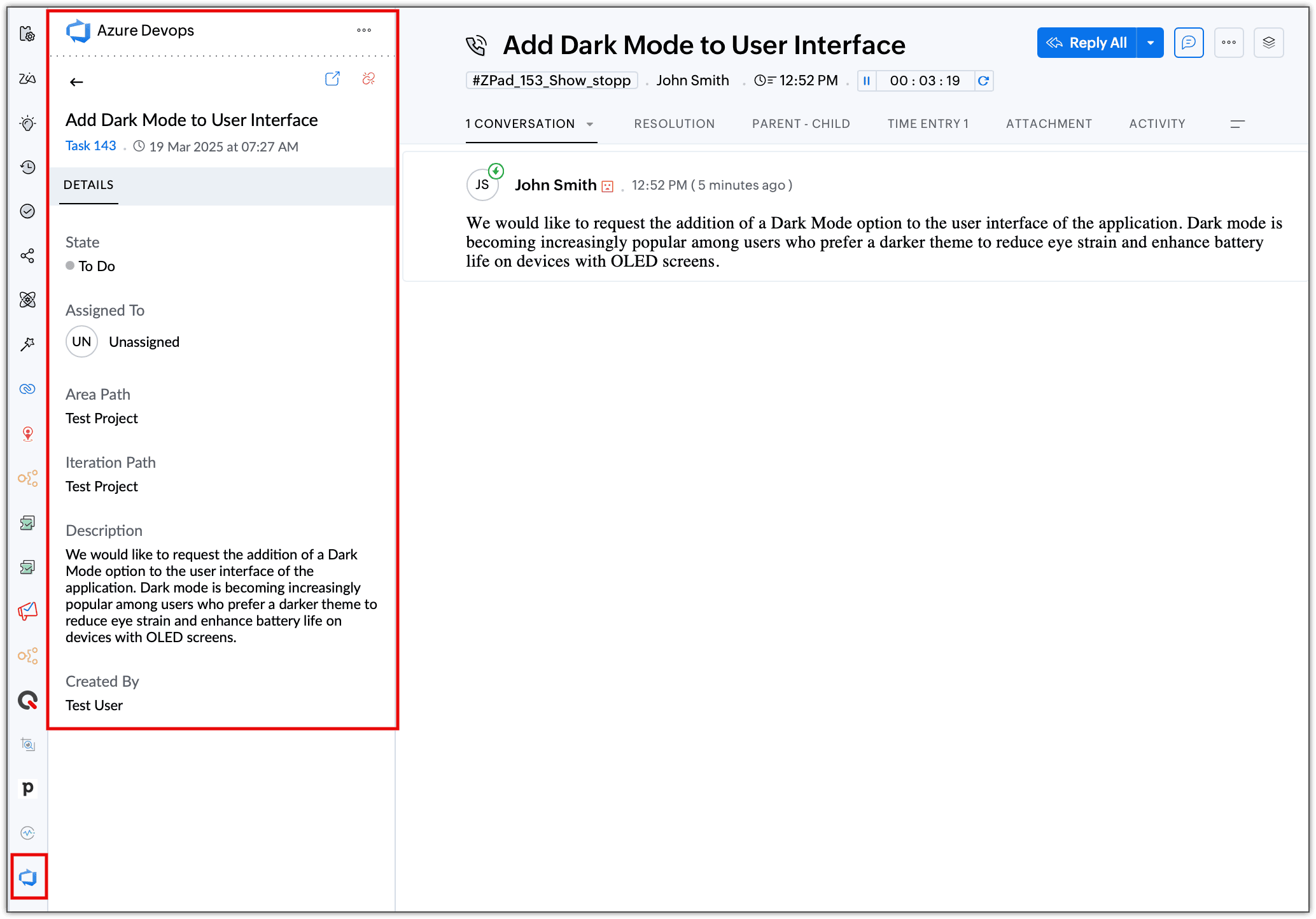
Azure DevOpsにおける作業項目の詳細の表示
Azure DevOpsへのアクセス権限を持つZoho Deskのユーザーは、Azure DevOpsの操作画面で対象の作業項目をクリックすると、作業項目の詳細を表示できます。
作業項目と問い合わせの関連付けの解除
作業項目の関連付け先の問い合わせを誤って選択した場合や、別の作業項目と問い合わせを関連付けたい場合、作業項目と問い合わせの関連付けを解除し、別の作業項目と問い合わせを関連付けることができます。[Delink](関連付けを解除する)をクリックすると、作業項目と問い合わせとの関連付けが解除されます。関連付けを解除すると、問い合わせの更新内容が作業項目に反映されなくなります(その逆も同様です)。
作業項目の関連付けを解除するには:
- [問い合わせ]タブをクリックして、対象の問い合わせを開きます。
- 左側の拡張機能メニューからAzure DevOpsアイコンをクリックし、関連付けられている作業項目をクリックします。
- [Delink](関連付けを解除する)をクリックします。
- 確認画面で、[Delink](関連付けを解除する)をクリックします。
Azure DevOps連携の解除(アンインストール)
管理者は、Azure DevOps連携を解除できます。連携を解除すると、連携設定も削除されます。また、問い合わせの詳細ページから、関連する作業項目を確認することはできなくなります。
Zoho DeskとAzure DevOpsの連携を解除するには
- [設定]→[連携]→[すべて]の順に移動します。
- 拡張機能の一覧からAzure DevOps拡張機能を選択します。
- 画面右上にある
(その他)アイコンをクリックし、メニューから[連携を解除する]をクリックします。[確定する]をクリックすると、拡張機能がアンインストールされます。
Zoho CRM 管理者向けトレーニング
「導入したばかりで基本操作や設定に不安がある」、「短期間で集中的に運用開始できる状態にしたい」、「運用を開始しているが再度学び直したい」 といった課題を抱えられているユーザーさまに向けた少人数制のオンライントレーニングです。
日々の営業活動を効率的に管理し、導入効果を高めるための方法を学びましょう。
Zoho Campaigns Resources
Zoho WorkDrive Resources
New to Zoho Workerly?
New to Zoho Recruit?
New to Zoho CRM?
New to Zoho Projects?
New to Zoho Sprints?
New to Zoho Assist?
Related Articles
Zoho DeskのTelegram連携
Telegramは、クラウド型のコミュニケーションツールです。Zoho DeskとTelegramを連携することで、インスタントメッセージを通じて顧客の問い合わせに対応することができます。Zoho DeskとTelegramを連携するにあたって、TelegramのBotFatherを使用して組織のボットの設定を行います。BotFatherは、Telegramのボットを登録するための専用ボットです。この記事では、Telegram Botの概要、ボットの作成方法、Zoho ...Zoho DeskのWhatsApp連携
WhatsAppは、世界中で約20億人のユーザーに利用されているインスタントメッセージサービスです。友達や家族との連絡手段として一般的に普及しています。そのため、顧客からの問い合わせに対応するための窓口の1つとしてWhatsAppを利用する組織が増えています。Zoho Deskでは、WhatsAppとの連携機能を利用することができます。WhatsAppを通じて顧客からの問い合わせに対応する場合、Zoho ...Zoho DeskとInstagramの連携
Instagram Instagramは、Metaが提供するインスタントメッセージサービスです。世界中で多くの人に利用されています。Zoho Deskでは、Instagramと連携することができます。なお、Instagram連携を利用するには、Instagramのビジネスプロフィールを認証し、Zoho Deskに対してアクセス権限を許可する必要があります。 Meta Business Suite Meta Business ...Zoho DeskとWeChatの連携
WeChatは、中国発のインスタントメッセージサービスです。中国ではWhatsAppと並んで人気が高く、世界各国で多くのユーザーが利用しています。 WeChatで利用できる主な機能 • シングルサインオン • ユーザーの管理 • アカウントの管理 • 動画の録画 • 画像のアップロード • データの共有 • QRコードのスキャン WeChatのアカウントの種類 サブスクリプション:フォロワーに対して1日に1回メッセージを送信できます。 ...Zoho DeskとLINEの連携
LINEとは LINEは日本で最も利用率の高いチャットアプリです。チャット、ビデオ通話、音声通話などの機能を無料で利用でき、操作も簡単です。スマートフォンからはもちろん、WindowsやMacのデスクトップアプリからも利用可能です。 Zoho DeskのLINE連携のメリット • 顧客からのLINEによる問い合わせに、Zoho Desk内から対応できます。 • チャット(トーク)を通じて、より迅速な問題解決が可能です。 • 複数の経路(チャネル)を設定できます。 • ...



















